Proton ims-3190 usb lapolvasó beállítása Windows 8 x64, kereskedelmi raktárban v7
A feladat az, hogy a Proton IMS-3190 USB bluetooth vonalkód-szkennert Windows 8 x64-re és a régi Trade + Warehouse v7.7 programba csatlakoztassa.
Az első lépés a szkenner konfigurálása a rendszerben való működéshez. Ehhez le kell töltenie az illesztőprogramot (lásd Csatolás), telepítse őket, esetleg újraindíthatja a számítógépet. Ne felejtsük el kikapcsolni az UAC felhasználók Windows-vezérlését. Menjünk az eszközkezelőhöz (lásd itt), nézzük, hogy a berendezés meg van határozva.
A szkennert be kell állítani. Először be kell kapcsolnia a szkennert az adatbázisba (ha még nincs kötve). Ha a lapolvasó meg van kötve, akkor a kék fény folyamatosan a bázisra kerül. Ha nem, először olvassa el a "Reset the radio mode", majd a "Pair mode" vonalkódot, majd telepítse a szkennert az adatbázisba. Ezt követően az alapon lévő kék fény világít és ég.
Ezután ismét menj az eszközkezelőhöz, és telepítsd a virtuális COM porthoz illesztőprogramot.
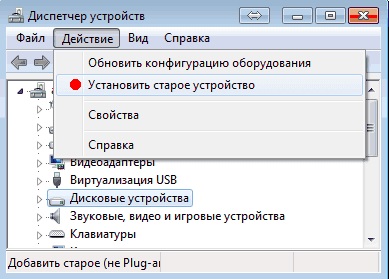
Azt mondjuk, hogy magunk telepítjük az illesztőprogramokat, és meghatározzuk a meghajtó mappa elérési útvonalát (C: \ Program Files (x86) \ CINO \ Cino USB VCOM Installer). A fájloknak már meg kell történniük, mert már telepítettük a lapolvasó illesztőprogramját. Kiválasztjuk a "Cino FuzzyScan USB Virtual COM Port" illesztőprogramot, és telepítjük. Lehet, hogy a számítógép újraindul. Rendben van. Az újraindítás után visszatérünk a feladatkezelőhöz, és menjünk a "Cino FuzzyScan USB virtuális COM port" illesztőprogram tulajdonságaihoz. A COM port kiválasztásához menüket kell megjeleníteni. Ha nem, kattintson az "Illesztőprogram frissítése" gombra, és ismét megadjuk a "C: \ Program Files (x86) \ CINO \ Cino USB VCOM Installer" elérési utat. A Windows frissíti az illesztőprogramot, és az újraindítás után megjelenik a COM-portok választéka. Az én esetemben a COM3-ot választottam és a kommunikációs sebesség 9600 volt.
Most vissza a szkennerhez. Szüksége van rá, hogy jelezze a munka típusát és a kommunikáció sebességét. Ehhez a következő kódokat vizsgáljuk:
Ez átállítja az adatbázist COM port emulációs módba.
Ezután állítsa a csatlakozási sebességet 9600:
Most csatlakoztassa újra a szkennert a számítógéphez. Ezután a szkenner teljesen konfigurálva van.
Ezután le kell töltened a SCANOPOS.DLL javított összetevőt (köszönöm, THEPROGRAMMER!), Csomagolja be egy mappába 1-szer, cserélje ki a régiet. Ezután regisztrálja az összetevőt a Windows rendszerben. Ehhez az adott mappában lévő parancssorból futtassa a következőt:
A következő üzenetet kapjuk:
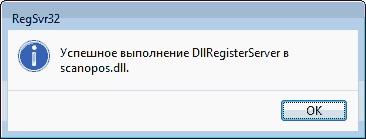
Töltse le a run1c.7z fájlt, csomagolja ki azt az 1c könyvtárba, ahol az 1cv77s.exe fájl fekszik. Futni.
Elindulunk a kereskedelmi berendezések felállításától:
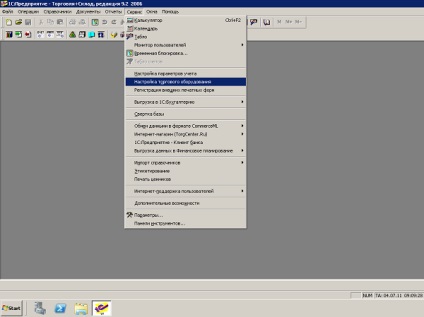
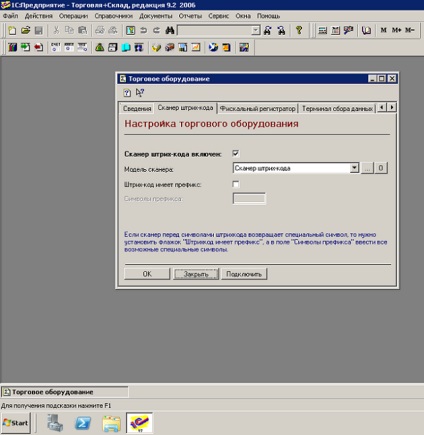
Kattintson a szkenner modell melletti ellipszisre. Ez az a fajta szkenner. Írja be a modell nevét angol nyelven. nyelv, bármilyen szóközök nélkül, például szuperszkóppal. A külső komponensnek scanopos.dll-nek kell lennie (az, amelyet az 1-es mappába esettünk és regisztráltunk). Az AddLn-t "Scanner" -nek kell nevezni, a szolgáltatás feldolgozását beillesztjük (a kép nem az élő számítógépről, hanem az internetről van szó, mivel most nincs mód a képernyőkép elkészítésére). Ha minden készen áll, kattintson az "OK" gombra.
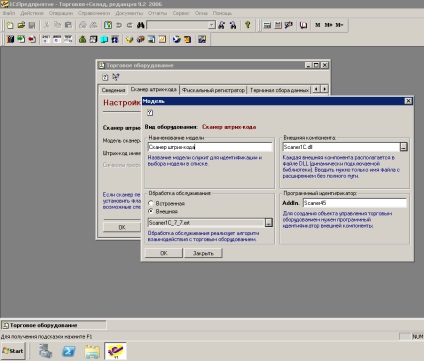
Kiválasztjuk a létrehozott vonalkód-szkennert, és a "Vonalkód-beolvasó bekapcsolva" jelölőnégyzetet kattintsunk a "Csatlakozás" gombra Ebben a szakaszban nem lehet hiba.
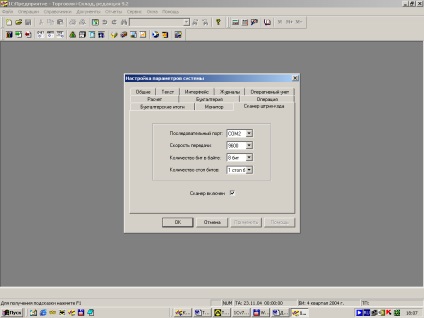
Indítsa újra az 1-et. A hibák elindításakor nem szabad. Ezután ellenőrizzük a szkenner működőképességét. Minden dolgozott nekem.
Ui A run1c.7z fájl tartós beállítási beállításokat tartalmaz a lapolvasó COM3 használatához. Nem tudom, miért, de az indítás után 1s folyamatosan kaszálni ezt a rekordot a rendszerleíró adatbázisban.
P.P.S. Csak abban az esetben, ha a szkennerhez és a 32. és 64. rendszerhez tartozó illesztőprogramhoz tartozó utasításokat a cikkhez csatlakoztatom.